Garmin GPSMAP 495: НАСТРОЙКА И ИСПОЛЬЗОВАНИЕ ЭХОЛОТА
НАСТРОЙКА И ИСПОЛЬЗОВАНИЕ ЭХОЛОТА: Garmin GPSMAP 495
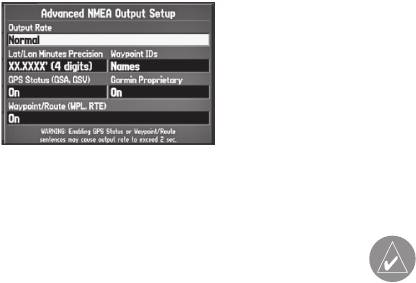
НАСТРОЙКА И ИСПОЛЬЗОВАНИЕ
ЭХОЛОТА
В данном разделе рассматриваются дополнительные функ-
ции эхолота, которые могут быть использованы в том случае,
если к прибору GPSMAP 495 подключен модуль эхолота GSD
20 или GSD 21. Инструкции по установке модуля эхолота Вы
можете найти в Руководстве по установке GSD 20/ GSD 21.
Дополнительная настройка вывода NMEA
При включении прибора GPSMAP 495 автоматически включа-
ется модуль эхолота GSD 20/GSD21.
Используйте страницу дополнительной настройки выво-
да NMEA для задания периода вывода данных, изменения
ПРИМЕЧАНИЕ: Для возможности использования
функций эхолота Вы ДОЛЖНЫ установить устрой-
точности минут широты/долготы, выбора идентификаторов
ство GSD 20 или GSD 21 и подключить его к прибору
путевых точек (названия или номера), а также включения или
GPSMAP 495.
отключения состояния GPS-приемника, собственных пред-
ложений Garmin и путевых точек/маршрутов (WPL, RTE).
В морском режиме страница эхолота добавляется в конец
Выходные предложения NMEA прибора GPSMAP 495
последовательности основных страниц. Для вызова страницы
(NMEA версия 3.01):
эхолота повторно нажимайте на кнопку PAGE или QUIT.
• Передаются всегда: GPRMC, GPGGA, GPGLL, GPBWC,
GPVTG, GPXTE, GPRMB
Просмотр данных эхолота на странице карты
• Предложения, передачу которых можно включить или от-
Вы можете выбрать разделенный формат страницы карты, в
ключить: GPGSA, GPGSV, GPWPL, GPRTE
котором на экране одновременно будет показано окно карты
• Собственные предложения Garmin: PGRME, PGRMZ,
и окно эхолота. Для использования эхолота прибор должен
PGRMM, PGRMH
находиться в морском режиме.
142 GPS MAP 495 Руководство пользователя
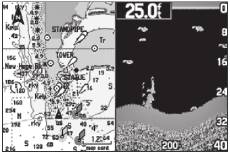
Для просмотра окна эхолота на странице карты:
Для изменения размера разделенного экрана страницы
1. Нажмите кнопку PAGE и удерживайте ее в нажатом по-
карты:
ложении. Выделите опцию Marine (морской режим) и
1. После вызова разделенного экрана, на котором одновре-
нажмите кнопку ENTER.
менно показаны окна карты и эхолота, нажмите на кнопку
2. Нажимая на кнопку PAGE или QUIT, вызовите страницу
MENU.
карты.
2. Выделите опцию Size Split (размер разделения) и нажмите
3. Находясь на странице карты, нажмите на кнопку MENU.
на кнопку ENTER.
Используя кнопку ROCKER, выделите опцию Set Up Page
3. С помощью кнопки ROCKER переместите вертикальную
Layout (настройка вида страницы) и нажмите на кнопку
двойную стрелку влево или вправо, чтобы получить желае-
ENTER.
мое разделение экрана.
4. Выделите опцию Map with Sonar (карта с эхолотом) и на-
4. Нажмите на кнопку ENTER для завершения операции.
жмите на кнопку ENTER.
5. Для отмены настройки размера экрана нажмите на кнопку
QUIT. Для возврата к предыдущей настройке нажмите на
кнопку MENU, выделите опцию Stop Resizing (остановить
изменение размера) и нажмите на кнопку ENTER.
Использование страницы эхолота
При подключении модуля эхолота GSD 20 или GSD 21 Ваш
прибор GPSMAP 495 проявляет себя в качестве мощного
рыбопоискового эхолота/ флэшера с отдельной страницей
эхолота. Если модуль эхолота GSD 20 или GSD 21 подключен,
Страница карты с разделенным экраном.
но устройство не обнаруживает излучатель, то на странице
эхолота появится сообщение “Sonar Turned Off” (эхолот от-
ключен). Страница эхолота появляется только в том случае,
GPS MAP 495 Руководство пользователя 143
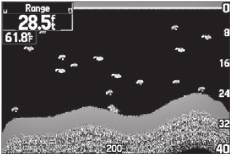
когда к прибору подключен модуль эхолота GSD 21/GSD 20
Для изображения отраженных сигналов эхолота на экране
или устройство находится в режиме имитации.
используются следующие цвета: красный (самые сильные),
оранжевый (сильные), желтый (средние), зеленый (слабые) и
В средней части страницы показана картинка эхолота, дви-
синий (самые слабые). С помощью опции Fish Symbols (сим-
жущаяся справа налево, с подводной областью под Вашим
волы рыбы) Вы можете выбрать индикацию реальных данных
судном. Объекты показаны на экране во время прохождения
эхолота, символов в форме рыбок или комбинацию обоих
под излучателем. Объекты в правой части экрана находят-
типов информации. Когда в устройстве выбрана настройка
ся ближе к Вам, чем объекты в левой части экрана. Вдоль
Dual (двухчастотный режим), вид символов в форме рыбок
правой границы экрана показана настраиваемая шкала глу-
меняется. Символы из центра луча (200 кГц) показаны за-
бины. В верхнем левом углу расположены показания глубины,
крашенными (или в виде узких арок), а символы с краев луча
температуры воды и один настраиваемый параметр.
(50кГц) изображены пустыми (или в виде широких арок).
Вы может выбрать режим разделенного экрана эхолота для
просмотра увеличенного изображения подводной области,
режима “Bottom Lock” (отсчет глубины ведется от дна вверх)
или комбинации этих опций. Например, в одной половине
экрана может быть показано увеличенное в 2 раза изображе-
ние в двухчастотном режиме (Dual 2X), а в другой половине –
изображение в двухчастотном режиме без увеличения (Dual).
Страница эхолота
Название режима показано в нижней части каждого окна.
144 GPS MAP 495 Руководство пользователя
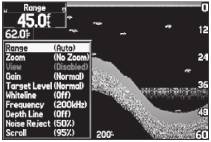
Настройка страницы эхолота
Также Вы можете нажать на кнопку MENU и выделить опцию
С помощью меню настройки эхолота Вы можете получить
для быстрого изменения часто используемых настроек и
доступ к настройкам и параметрам, наиболее часто исполь-
значений.
зуемым на странице эхолота. Имеется 10 основных опций на-
стройки: “Range” (диапазон), “Zoom” (зум), “View” (вид), “Gain”
Нажмите на кнопку ENTER для подтверждения новой настрой-
(усиление), “Target Level” (уровень цели), “Whiteline” (белая
ки и возврата на страницу эхолота (или нажмите на кнопку
линия), “Frequency” (частота), “Depth Line” (линия глубины),
QUIT для отмены).
“Noise Reject” (подавление шума) и “Scroll” (прокрутка). Для
изменения настроек используйте кнопки ROCKER и ENTER.
Опции настройки эхолота
Текущая выбранная опция показана в верхнем левом углу.
Для выбора опции настройки:
Вы можете использовать один из следующих методов для
выбора опции настройки:
• Нажмите на правую или левую часть кнопки ROCKER для
прокрутки опций настройки. Когда появится нужная Вам
опция, нажмите на кнопку ENTER.
Настройки эхолота
• Нажмите на кнопку MENU, выделите опцию Adjustments
(настройки) и нажмите на кнопку ENTER. С помощью кнопки
ROCKER выберите настройку и нажмите на кнопку ENTER.
Scroll (прокрутка) – Используется для регулировки скорости
прокрутки страницы эхолота справа налево. Если Вы непод-
После выбора опции настройки нажимайте на верхнюю или
вижны, или экран эхолота движется слишком быстро, умень-
нижнюю часть кнопки ROCKER для изменения настройки.
шите скорость прокрутки или остановите прокрутку.
GPS MAP 495 Руководство пользователя 145

Range (диапазон) – Служит для настройки диапазона глуби-
• Btm Split (фиксация дна, разделенный режим) - показаны
ны, показанного на экране. Вы можете выбрать режим, при
два окна эхолота. В правом окне – картинка эхолота в ис-
котором устройство автоматически ведет слежение за дном,
ходном масштабе, в левом окне – изображение в режиме
или ввести свой диапазон глубины.
«Bottom Lock» (фиксация дна). Отсчет глубины ведется от
дна вверх.
Zoom (зум) – Используется для настройки масштабной
• Btm Lock (фиксация дна) – индикация в режиме «Bottom
шкалы или режима разделенного экрана. При выборе опции,
Lock» (фиксация дна) на весь экран (отсчет глубины ведется
отличной от No Zoom (нет зума) в меню настройки появляется
от дна вверх).
новая позиция View (вид) или Span (сдвиг). Функция зума со-
держит шесть уровней:
СОВЕТ: Для быстрого изменения масштаба страницы
эхолота используйте кнопки IN и OUT. Для останов-
ки функции масштабирования нажимайте кнопку
• 2X Split (разделенный режим 2Х) – одновременно показаны
OUT до тех пор, пока не появится настройка No Zoom
два окна эхолота. В правом окне – картинка эхолота в ис-
(нет зума).
ходном масштабе, в левом окне – часть исходной картинки
на ½ шкалы глубины.
• 2х Zoom (зум 2Х) – индикация полноформатной картинки
View/Span (вид/сдвиг) – эта настройка доступна, если шкала
эхолота, увеличенной в 2 раза.
Zoom (зум) настроена на опцию, отличную от No Zoom (нет
• 4X Split (разделенный режим 4Х) – показаны два окна
зума). Используется для изменения диапазона просмотра уве-
эхолота. В правом окне – картинка эхолота в исходном мас-
личенного изображения. При выборе разделенного режима 2Х
штабе, в левом окне – часть исходной картинки на ¼ шкалы
или 4Х изменения будут влиять только на левую часть экрана,
глубины.
где показано увеличенное изображение. При выборе режима
• 4х Zoom (зум 4Х) – индикация полноформатной картинки
“Bottom Lock” (фиксация дна) настройка Span (сдвиг) опреде-
эхолота, увеличенной в 4 раза.
ляет, на каком расстоянии от дна будут показаны данные.
146 GPS MAP 495 Руководство пользователя
Gain (усиление) – управляет чувствительностью приемника
Depth Line (линия глубины) – позволяет включить индикацию
устройства. Если Вы хотите видеть большее количество дета-
горизонтальной линии, которая используется для измерения
лей, увеличьте чувствительность приемника, выбрав большее
глубины подводных объектов. Значение глубины этой линии
значение настройки. Если же на странице эхолота показано
показано в окне, расположенном справа от линии. Вы можете
слишком много деталей, Вы можете разгрузить экран, умень-
менять положение линии на экране с помощью верхней или
шив чувствительность.
нижней части кнопки ROCKER.
Target Level (уровень цели) – настройка цветов, исполь-
Noise Reject (подавление шума) – служит для устранения
зуемых для изображения информации эхолота. Во время
нежелательного шума с экрана эхолота. Вы можете выбрать
изменения данной настройки в правой части экрана появ-
настройку Off (выкл.), Normal (автоматическая настройка для
ляется цветовая шкала (Color Bar). При высоких настройках
обеспечения оптимального изображения) или 1 – 100%. При
на экране будут показаны цвета, соответствующие мощным
выборе настройки учитывайте следующее: высокий уровень
сигналам, и наоборот. Данная настройка не уменьшает и не
подавления шума увеличивает вероятность того, что с экрана
увеличивает усиление прибора.
пропадут подводные объекты или рыба.
Whiteline (белая линия) – определяет, каким образом будет
Изменение размера разделенного экрана
показана информация о типе дна (мягкое или твердое). При
Вы можете настроить вид разделенного экрана. Эта опция
выборе настройки «Off» сильные сигналы, отраженные от дна,
может быть использована только в том случае, если для зума
будут показаны красным цветом. Выбрав настройку Normal
была выбрана настройка, отличная от No Zoom (нет зума).
или 1 – 100%, Вы сможете лучше определять твердость дна.
Для изменения размера разделенного экрана страницы
Frequency (частота) – позволяет Вам выбрать частоту из-
эхолота:
лучателя. Частота определяет высоту звукового сигнала,
1. Находясь на разделенном экране эхолота, нажмите на
посылаемого и принимаемого излучателем.
кнопку MENU.
GPS MAP 495 Руководство пользователя 147
2. С помощью кнопки ROCKER выделите опцию Size Split
Для отметки подводной путевой точки:
(размер разделения) и нажмите на кнопку ENTER.
1. Находясь на странице эхолота, нажмите на кнопку MENU,
3. С помощью кнопки ROCKER переместите вертикальную
выделите опцию Show Pointer (включить курсор) и нажми-
двойную стрелку влево или вправо. Затем нажмите на
те на кнопку ENTER.
кнопку ENTER.
2. С помощью кнопки ROCKER совместите курсор с объек-
4. Для отмены настройки размера экрана нажмите на кнопку
том, который Вы хотите отметить. Нажмите кнопку ENTER.
QUIT или нажмите на кнопку MENU, выделите опцию Stop
На экране появится страница новой путевой точки карты
Resizing (остановить изменение размера) и нажмите на
(New Map Waypoint).
кнопку ENTER.
3. Для изменения названия, символа или глубины выделите
соответствующее поле и нажмите кнопку ENTER. Внесите
Использование курсора на странице эхолота
необходимые изменения и снова нажмите кнопку ENTER.
Курсор (стрелка) позволяет Вам выделять объекты на экране
4. После окончания выделите поле OK и нажмите кнопку
эхолота и отмечать подводные путевые точки. Это упрощает
ENTER.
поиск и использование для последующего поиска рыбы около
5. Для возврата к стандартной странице эхолота нажмите
таких объектов, как, например, сваи. При использовании этой
кнопку QUIT. Вместо этого Вы можете нажать на кнопку
функции изображение на странице эхолота станет непод-
MENU, выделить опцию Hide Pointer (отключить курсор) и
вижным. Во время остановки изображения значение глубины
нажать на кнопку ENTER.
будет продолжать обновляться, но новые данные эхолота не
появятся на экране до тех пор, пока устройство не вернется к
стандартному режиму страницы эхолота. Вы сможете увидеть
разрыв между точками остановки и возобновления индика-
ции информации эхолота.
148 GPS MAP 495 Руководство пользователя

Настройка страницы эхолота
Water Type (тип воды) – Выбор типа воды. Поскольку ско-
Используйте закладку “Sonar” (эхолот) главного меню для
рость перемещения звуковых волн в пресной и соленой воде
настройки страницы эхолота. Дважды нажмите кнопку MENU
различна, необходимо выбрать нужный тип воды для обеспе-
для вызова главного меню. Выберите закладку Sonar (эхолот)
чения точности показаний прибора.
в вертикальном списке закладок слева. Затем выберите за-
кладку Setup (настройка) в ряду закладок вдоль верхнего края
Depth Number (значение глубины) – Позволяет определить
экрана.
эффективность скорости обновления цифровых показаний
глубины. При выборе настройки Faster Update (быстрое
обновление) показания обновляются быстрее; эта настройка
рекомендуется для воды с низким шумом и глубиной более
50 футов. Для мелководья или шумных областей, а также при
переменной глубине следует использовать настройку Auto.
Если устройство не может по какой-либо причине обнаружить
дно, то цифры в окне глубины будут мигать, оповещая Вас о
Закладка “Sonar” (эхолот) в главном меню
том, что прибор не фиксирует дно.
Fish Symbols (символы в форме рыбок) – Позволяет поль-
Map Split Sonar Detail (подробность разделенного экрана
зователю определить, каким образом на странице эхолота
карта/эхолот) – Служит для выбора уровня подробности
будут показаны подводные объекты и фоновая информация.
разделенной страницы карты и эхолота. При выборе опции
При выборе настройки Off (выкл.) на экране будет показана
Full Range (полный диапазон) будут показаны данные с ис-
вся имеющаяся информация о подводной среде. Также Вы
пользованием настройки Range (диапазон) страницы эхолота
можете выбрать символ в форме рыбки, чтобы была показана
независимо от настроек Zoom (зум) или Bottom Lock (фикса-
только информация, относящаяся к этому символу.
ция дна). При выборе опции Maximum Detail (максимальная
GPS MAP 495 Руководство пользователя 149
подробность) будут показаны любые данные Zoom (зум) или
точности показаний скорости относительно воды (Water
Bottom Lock (фиксация дна) со страницы эхолота.
Speed) на экране Вашего прибора. Рекомендуется проводить
калибровку в водоеме без течения или со слабым течением.
Keel Offset (поправка на глубину киля) – эта опция позволяет
пользователю внести в показания глубины, измеряемой от
При проведении калибровки устройство автоматически будет
поверхности, поправку на глубину киля. При этом Вы сможете
использовать для сравнения скорость GPS относительно
измерять глубину от нижней точки Вашего киля, а не от ме-
земли. Если данные скорости GPS относительно земли от-
стоположения излучателя. Для настройки поправки введите
сутствуют, используйте показания спидометра Вашего судна
соответствующее положительное значение. Также Вы можете
(которые не всегда являются точными) или определяйте
ввести отрицательное значение в качестве компенсации
скорость с помощью секундомера при прохождении участка
для больших судов, которые могут иметь осадку в несколько
известной длины. Для расчета скорости разделите расстоя-
футов. Настройка поправки на глубину киля Keel Offset будет
ние на время.
учитываться в показаниях глубины.
Для проведения калибровки скорости относительно
Transducer (излучатель) – Позволяет определить тип ис-
воды:
пользуемого излучателя. Если Вы применяете излучатель с
1. Выбрав закладку “Sonar” (эхолот) и подпозицию “Setup”
функцией измерения скорости, выберите опцию Temp, Spd
(настройка), выделите кнопку Calibrate Water Speed
(температура, скорость).
(калибровка скорости относительно воды) и нажмите на
кнопку ENTER.
Калибровка скорости относительно воды
2. Перемещайтесь на судне на эксплуатационной скорости.
Если для позиции Transducer (излучатель) в закладке “Sonar
В нижней части окна калибровки будет показано значение
Setup” (настройка эхолота) была выбрана настройка Temp,
скорости относительно земли и некалиброванное значение
Spd (температура, скорость), то Вам необходимо провести
скорости относительно воды. Запомните Вашу максимальную
калибровку скорости относительно воды для обеспечения
скорость, затем остановите судно и нажмите кнопку ENTER.
150 GPS MAP 495 Руководство пользователя
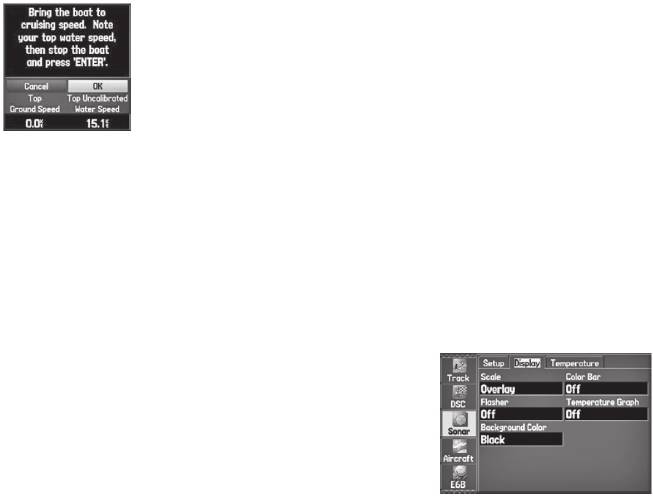
стро для калибровки). Убедитесь, что колесо датчика скорости
вращается, или осторожно увеличьте скорость судна. Если
датчик скорости неисправен или не установлен, то в нижней
части экрана появится сообщение “Water Speed Sensor Is Not
Working” (датчик скорости относительно воды не работает).
Проверьте подключение кабелей датчика скорости.
Калибровка скорости относительно воды.
Настройка экрана эхолота
Вы можете определить, каким образом информация эхолота
3. По умолчанию на экране автоматически появится макси-
будет представлена на экране. Дважды нажмите кнопку
мальное значение скорости относительно земли. Если
MENU для вызова главного меню. Выберите закладку Sonar
показания скорости относительно земли отсутствуют,
(эхолот) в вертикальном списке закладок слева. Затем вы-
то вместо них будет использоваться некалиброванное
берите закладку Display (дисплей) в ряду закладок вдоль
максимальное значение скорости относительно воды. Если
верхнего края экрана.
новое значение скорости является верным, выделите поле
OK и нажмите на кнопку ENTER.
Если Вы хотите ввести калибровку вручную, выделите поле
скорости, нажмите на кнопку ENTER, введите новое значение
скорости и снова нажмите на кнопку ENTER.
Если Ваше судно не движется с достаточно высокой скоро-
стью, или если датчик скорости не выдает показания, то в
Закладка Display (дисплей)
нижней части экрана появится сообщение “Boat Is Not Moving
Fast Enough To Calibrate” (судно не движется достаточно бы-
GPS MAP 495 Руководство пользователя 151
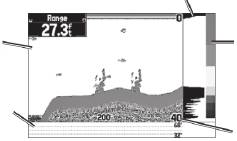
Scale (шкала) – Управляет индикацией шкалы глубины.
Graphic Flasher = гра-
фический флэшер
Color Bar (цветовая шкала) – Выберите настройку On (вкл.)
White
Color Bar =
для индикации цветовой шкалы текущей настройки Target
Background =
цветовая
белый фон
Level (уровень цели) позиции “Sonar Setup” (настройка эхо-
шкала
лота).
Temperature
Depth Scale
Graph = график
in corners =
температуры
шкала глубины
Flasher (флэшер) – Выберите настройку On (вкл.) для инди-
в углах
кации графического флэшера в правой части экрана эхолота.
Страница эхолота с измененными настройками экрана эхолота
Графический флэшер показывает сигналы, отраженные от
подводных объектов и дна так же, как настоящий флэшер. Эта
функция может быть полезна при использовании символов в
Принцип работы эхолота
форме рыбок.
Излучатель, установленный на борту Вашего судна, пере-
дает звуковые волны в форме конуса по направлению к дну.
Temperature Graph (график температуры) – Выберите
Когда передаваемая звуковая волна ударяется о подводный
настройку On (вкл.) для индикации графика температуры, по-
объект (дно, камень или рыбу), сигнал возвращается назад
казанного в нижней части страницы эхолота.
к излучателю. Излучатель собирает отраженные звуковые
волны и передает эти данные в устройство GPSMAP 495, где
Background Color (цвет фона) – Служит для выбора цвета
они обрабатываются и отображаются на экране. Данные о
страницы эхолота и окна эхолота на разделенной странице
подводных объектах будут показаны на экране в порядке по-
карты.
ступления отраженных сигналов: первый принятый отражен-
ный сигнал будет первым показан на экране.
152 GPS MAP 495 Руководство пользователя
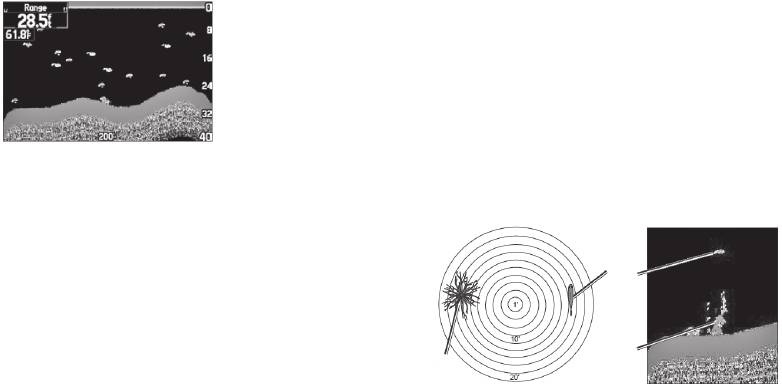
Картинка, показанная на странице эхолота, не является
3-мерным изображением подводного мира. Это 2-мерное
изображение, подобное фотографии аквариума. На экране
показана только глубина подводных объектов; Вы не можете
определить их горизонтальное местоположение. Давайте
обратимся к рисунку, приведенному ниже. В действитель-
ности рыба не находится прямо над деревом, но на странице
Страница эхолота
эхолота это выглядит именно так.
Таким образом, если между трансдьюсером и дном нахо-
дится только вода, то первый сильный отраженный сигнал
Рыба
придет от области дна, расположенной прямо под трансдью-
сером. Первый сильный отраженный сигнал задает уровень
дна. Более слабые вторичные отраженные сигналы обе-
спечивают более подробные данные. Сильные отраженные
Дерево
сигналы будут показаны на экране темным цветом, а самые
Дерево
сильные – красным.
Вид воды сверху
Экран эхолота
Расшифровка изображения на экране эхолота
Необходимо понять, что излучатель посылает луч вниз по на-
правлению к дну, аналогично лучу фонарика. Этот луч имеет
малый диаметр около судна. По мере приближения к дну диа-
метр луча увеличивается. См. п. «Зона покрытия излучателя».
GPS MAP 495 Руководство пользователя 153
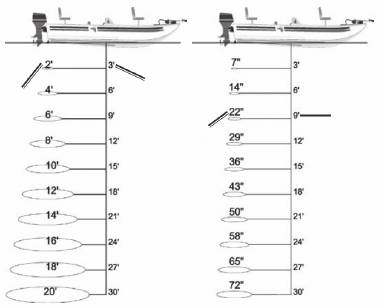
Зона покрытия излучателя
Область, покрываемая переданной звуковой волной, опреде-
ляется углом конуса излучателя и глубиной. Излучатель с
частотой 50 кГц образует широкий конус 40о с шириной зоны
покрытия около 2/3 глубины. Однако при использовании
Глубина
Диаметр
широкого луча излучателя достигается меньшее разрешение,
покрытия
Глубина
и на экране будет показано менее подробное изображение
Диаметр
покрытия
дна. Как показано на рис. справа, при глубине 30 футов угол
конуса 40о (50 кГц) покрывает круг диаметром около 20
футов.
Излучатель с частотой 200 кГц образует узкий конус 10о с ши-
риной зоны покрытия около 2/10 глубины. Однако при этом
достигается высокая степень разрешения. Как показано на
о
о
рис. справа, при глубине 30 футов угол конуса 10о (200 кГц)
Угол конуса 40
(50 кГц) Угол конуса 10
(200 кГц)
покрывает круг диаметром около 6 футов.
Двухчастотный режим трансдьюсера обеспечивает широкую
область покрытия и высокий уровень разрешения дна.
154 GPS MAP 495 Руководство пользователя
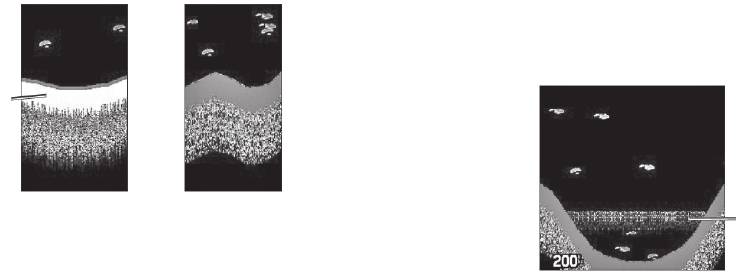
Белая линия
Термоклины
Модуль эхолота GSD 20 или GSD 21 поможет Вам опреде-
В двух словах термоклину можно описать как «разрыв» в воде,
лить тип дна: твердое или мягкое. Звуковые волны эхолота,
где температура меняется быстрее, чем в верхнем слое воды.
отраженные от твердого дна, имеют большую мощность, чем
На экране эхолота термоклины показаны цветами, соответ-
сигналы, отраженные от мягкого дна. Тонкая «белая линия»
ствующими маломощным сигналам.
показывает мягкое дно, а широкая «белая линия» – твер-
дое дно. Обычно линия, отделяющая дно от воды, показана
Одной из уникальных функций, предлагаемых компанией
красным цветом. Эта линия повторяет контур дна и крупных
Garmin, является технология «See-Thru». Эта технология по-
объектов, лежащих на дне. Функция «белой линии» упрощает
зволяет устройству GPSMAP 495 принимать одновременно
расшифровку информации об области дна.
сильные и слабые сигналы, чтобы прибор мог обнаруживать
рыбу в самых сложных случаях: когда она находится около
термоклин или рядом с подводными скалами. Благодаря это-
му, модули эхолота GSD 20 и GSD 21 могут «видеть» сквозь
термоклины и находить рыбу в области ее обитания.
Толстая
белая линия:
твердое дно.
Функция
Функция
«белой линии»
«белой линии»
включена.
отключена.
Термоклина.
GPS MAP 495 Руководство пользователя 155
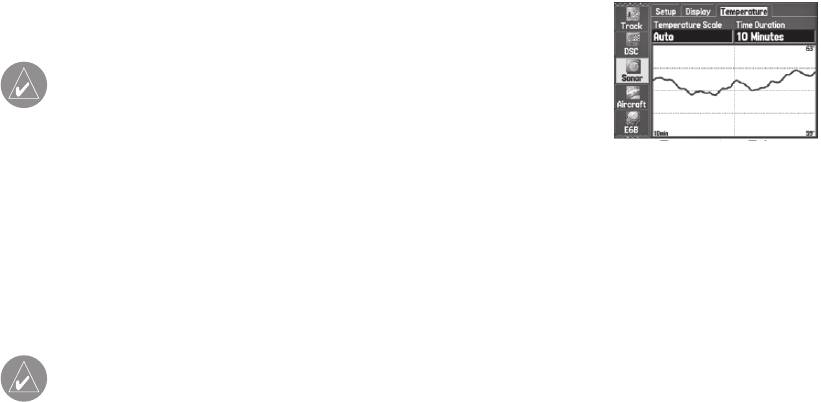
Просмотр закладки “Sonar temperature” (темпе-
ратура эхолота)
ПРИМЕЧАНИЕ: Для просмотра информации о
температуре Вы должны принимать данные эхолота
от внешнего устройства, например, от модуля эхолота
GSD 20 или GSD 21.
Закладка “Temperature” (температура)
Закладка “Temperature” (температура) служит для управления
индикацией графика температуры воды в зависимости от
Изменение графика температуры
времени. График движется справа налево, т.е., самые по-
Для настройки графика температуры используются настрой-
следние показания температуры расположены в правой части
ки Temperature Scale (шкала температуры) и Time Duration
графика. Пунктирные линии на графике обозначают интерва-
(период времени).
лы температуры и времени.
Temperature Scale (шкала температуры) – служит для на-
ПРИМЕЧАНИЕ: Выполняя настройку эхолота (Sonar
стройки диапазона температуры. Вы можете выбрать опцию
Setup), выберите Temp (температура) в качестве типа
Auto (устройство автоматически определит оптимальный
трансдьюсера (Transducer).
диапазон) или значение 2, 4, 6, 8 или 10 градусов.
Дважды нажмите кнопку MENU для вызова главного меню.
Time Duration (период времени) – позволяет определить
Выберите закладку Sonar (эхолот) в вертикальном списке за-
скорость прокрутки графика температуры. Чем меньше пери-
кладок слева. Затем выберите закладку Temperature (темпе-
од времени, тем быстрее прокручивается график температу-
ратура) в ряду закладок вдоль верхнего края экрана.
ры. Диапазон настройки: от 1 минуты до 2.5 часов.
156 GPS MAP 495 Руководство пользователя

Сброс графика температуры
TIS доступны для самолетов, оборудованных каналами
Для сброса настройки диапазона шкалы графика темпера-
данных режима S, например, приемопередатчик Garmin GTX
туры нажмите на кнопку MENU, выделите опцию Reset Auto
330. Информация о воздушном движении TIS, полученная от
Scale (сброс автоматической шкалы) и нажмите на кнопку
приемопередатчика GTX 330, может быть показана на экране
ENTER. Эта функция может быть полезной при резком из-
прибора GPSMAP 495. Данные наблюдения включают в себя
менении температуры. Вы можете выполнить сброс шкалы
все самолеты, оборудованные приемопередатчиками в пре-
только в том случае, если для позиции Temperature Scale
делах зоны покрытия. Самолеты без работающего приемо-
(шкала температуры) была выбрана настройка Auto.
передатчика являются невидимыми для службы TIS. Функция
TIS способна отображать до 8 целей в пределах 7 морских
Для восстановления заводских настроек графика темпе-
миль в горизонтальной плоскости от 3000 футов ниже до 3500
ратуры нажмите на кнопку MENU, выделите опцию Restore
футов выше самолета, посылающего запрос.
Defaults (возврат к заводским настройкам) и нажмите на
кнопку ENTER.
ПРИМЕЧАНИЕ: Главное различие между TIS (служ-
ба информации о воздушном движении) и TCAS (си-
стема предупреждения опасного столкновения в воз-
TIS (служба информации о воздушном движении)
духе) заключается в источнике данных наблюдений.
Служба информации о воздушном движении (TIS) обеспечи-
Система TCAS использует устройство опрашивания
вает информацию для самолетов, не оборудованных TCAS.
с периодом обновления 1 секунда, находящееся в воз-
Наземная служба TIS выдает сравнительные местоположе-
духе, а система TIS применяет наземное устройство
опрашивания Mode-S и канал связи для обеспечения
ния всех самолетов, оборудованных приемопередатчиками
периода обновления 5 секунд. Системы TIS и TCAS
ATCRBS (радиолокационный маяк системы управления
имеют аналогичные диапазоны точности.
воздушным движением) режима А и режима С в пределах
определенного объема обслуживания. Наземный датчик TIS
использует отчеты о траекториях в режиме реального време-
ни для создания оповещений о воздушном движении. Данные
GPS MAP 495 Руководство пользователя 157
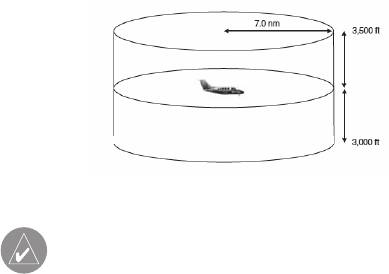
учитывать для надлежащего применения данных. Многие из
этих ограничений являются характерными для вторичного
радиолокационного обзора. Другими словами, информа-
ция, предоставляемая службой TIS, не лучше данных от ATC
(управление воздушным движением).
Ограничения TIS
Данные TIS не предназначены для использования в качестве
Зона покрытия TIS (не в масштабе)
системы защиты от столкновений, и эта информация не осво-
бождает пилота от ответственности за наблюдением за дру-
ПРИМЕЧАНИЕ: Данные TIS не предназначены
гими самолетами. Данные TIS не должны быть использованы
для использования в качестве системы защиты от
при выполнении обходных маневров в сложных метеороло-
столкновений, и эта информация не освобожда-
гических условиях или в других ситуациях, когда визуальный
ет пилота от ответственности за наблюдением за
другими самолетами. Данные TIS не должны быть
контакт с другими самолетами отсутствует. Данные TIS могут
использованы при выполнении обходных маневров.
применяться только для помощи при визуальном наблюде-
Данные TIS могут применяться только для помощи
нии за другим самолетом в условиях хорошей видимости.
при визуальном наблюдении за другим самолетом в
Обходные маневры не рекомендуются и не разрешены, как
условиях хорошей видимости. Обходные маневры не
это следует из предупреждения TIS.
рекомендуются и не разрешены, как это следует из
предупреждения TIS.
Хотя данные TIS могут быть весьма полезны для визуально-
го уклонения от других самолетов, эта информация имеет
Хотя данные TIS могут быть весьма полезны для визуально-
некоторые системные ограничения, которые необходимо
го уклонения от других самолетов, эта информация имеет
учитывать для надлежащего применения данных. Многие из
некоторые системные ограничения, которые необходимо
этих ограничений являются характерными для вторичного
158 GPS MAP 495 Руководство пользователя
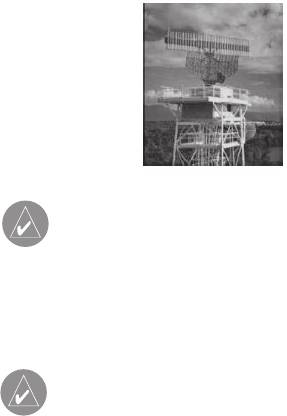
радиолокационного обзора. Другими словами, информа-
ция, предоставляемая службой TIS, не лучше данных от ATC
(управление воздушным движением). Система TIS обеспе-
чивает наблюдение только за самолетами, оборудованными
приемопередатчиками.
Система TIS использует функцию наблюдения радарной
системы mode-S, которая представляет собой «вторичную»
радарную систему, подобную той, что применяется в ATCRBS
(радиолокационный маяк системы управления воздушным
ПРИМЕЧАНИЕ: Компания Garmin не несет от-
ветственности за географическое покрытие Режима
движением). Функционирование системы TIS может преры-
S. Эксплуатация наземных станций входит в сферу
ваться во время поворотов или прочих маневров. Для работы
ответственности Федеральной авиационной админи-
системы TIS необходима двухсторонняя связь и прямая
страции (FAA). Карты расположения радаров Mode S
видимость между самолетом и антенной радара Mode-S.
Вы можете найти в руководстве по аэронавигацион-
Если между приемопередатчиком антенны и наземной
ной информации (AIM).
антенной радара попадет часть самолета, то сигнал может
быть временно блокирован. Дополнительную информацию
ПРИМЕЧАНИЕ: Информация TIS недоступна на
малых высотах во многих зонах США, особенно в
об ограничениях и аномалиях, связанных с работой TIS, см. в
гористой местности. Кроме того, при пролете около
руководстве по аэронавигационной информации (AIM), раз-
нижней границы зоны покрытия радара в опреде-
дел 1 – 3 - 5.
ленном районе цели, находящиеся ниже самолета
клиента, могут быть не обнаружены TIS.
GPS MAP 495 Руководство пользователя 159
Информация TIS собирается во время одиночного прохода
резко меняет курс в пределах 1/4 морской мили, данные TIS
радара. Затем собранная информация передается по каналу
могут показать самолет, за которым ведется наблюдение,
Mode S во время следующего прохода радара. Поэтому дан-
на неверной стороне относительно самолета клиента.
ные наблюдения имеют запаздывание примерно на 5 секунд.
Программное обеспечение наземной станции TIS использует
Такие ошибки возникают в редких случаях и, как правило, ис-
алгоритмы прогнозирования для расчета ожидаемого место-
чезают через несколько проходов радара после того, как курс
положения целей на момент индикации. В некоторых случаях
самолета клиента/ самолета, за которым ведется наблюде-
из-за маневрирования самолета, за которым ведется на-
ние, стабилизируется.
блюдение, расчетные и реальные данные могут не совпадать,
и на навигационной карте возникнут небольшие ошибки,
Пилоты, использующие данные TIS, могут оказать ценную
что повлияет на информацию об относительном азимуте и
помощь в исправлении неисправностей, посылая свои отчеты
векторе курса цели. Все это может привести к задержке в
о наблюдениях за нежелательной работой. В отчетах следует
отображении информации о цели. Тем не менее, расстояние
указывать время наблюдения, местоположение, тип и иден-
до цели и высота цели остаются, как правило, относительно
тификатор самолета, а также описание наблюдаемых усло-
точными, и эти данные можно использовать в наблюдении за
вий. Указывайте тип приемопередатчика и версию программ-
воздушным движением. Ниже приведены типовые примеры
ного обеспечения приемопередатчика. Поскольку за работой
ошибок:
TIS наблюдает персонал из службы технической поддержки,
• При резких маневрах самолета клиента или самолета, за
сообщайте о неисправностях следующим образом:
которым ведется наблюдение, алгоритм слежения может
выдавать неверное горизонтальное местоположение, пока
• По телефону на ближайшую станцию службы обеспечения
движение самолета не стабилизируется.
полетов (FSS)
• Когда быстро приближающийся самолет идет по курсу, ко-
• С помощью отчета по повышению безопасности, форма FAA
торый пересекается с самолетом клиента под тупым углом
8000-7 (карточку почтовой оплаты Вы можете получить в
(при обгоне или движении навстречу), и один из самолетов
FAA FSS, районных офисах общей авиации, районных офи-
160 GPS MAP 495 Руководство пользователя
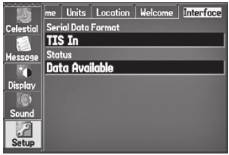
сах полетных стандартов и у операторов фиксированной
В поле состояния TIS показано одно из следующих со-
базы общей авиации).
общений:
• Waiting For Data (ожидание данных) – поиск потока дей-
Прибор GPSMAP 495 поддерживает ввод данных TIS от
ствительных данных TIS.
приемопередатчика Garmin Mode S, например, GTX 330.
• Data Available (данные доступны) – прием данных TIS от
приемопередатчика.
Для настройки ввода TIS:
• Data Unavailable (данные недоступны) – подключение к
1. Дважды нажмите кнопку MENU. Появится главное меню.
приемопередатчику установлено, но служба TIS недоступна.
2. Выделите закладку Setup (настройка).
• Lost Connection (потеря соединения) – произошла ошибка
3. С помощью кнопки ROCKER выберите закладку “Interface”
или было потеряно соединение с приемопередатчиком.
(интерфейс).
4. Выделите поле Serial Data Format (формат последова-
Символы TIS
тельных данных). С помощью кнопки ROCKER выберите
Информация о воздушном движении TIS отображается на
позицию TIS In (ввод данных TIS).
экране прибора GPSMAP 495 в соответствии с символами
TCAS, показанными на навигационной карте и в окне преду-
преждения о воздушном движении. Символ консультативного
сообщения о воздушной обстановке (TA) показан в виде
сплошного желтого круга. Все остальные данные воздушного
движения показаны в виде пустого белого ромба. Отклонение
высоты от высоты самолета показано над целевым сим-
волом, если воздушное движение находится выше высоты
самолета, или под символом, если движение ниже высоты
самолета. Тенденции высоты показаны в виде стрелки вверх
GPS MAP 495 Руководство пользователя 161

(> +500 футов/мин.), стрелки вниз (< -500 футов/мин.) или
нии обслуживания TIS. Используются следующие звуковые
без символа (менее 500 футов/мин. в любом направлении).
предупреждения TIS:
• Traffic (трафик) – принято предупреждение о воздушном
движении TIS.
• Traffic Not Available (трафик не доступен) – обслуживание
TIS недоступно или вне зоны действия.
Прибор выдает звуковое предупреждение TIS, когда ко-
ПРИМЕЧАНИЕ: Звуковые предупреждения TIS
могут быть отключены с помощью закладки “Sound”
личество сообщений о воздушной обстановке на экране
(звук) в главном меню.
устройства по сравнению с предыдущим сканированием
увеличилось. Ограничение сообщений о воздушной обста-
новке снижает «ложные» сигнализации, связанные с со-
Трек воздушного движения относительно земли
седним самолетом. Например, когда на экране появляется
Трек воздушного движения относительно земли показан на
первое консультативное сообщение о воздушной обстанов-
экране GPSMAP 495 с помощью «целевого вектора курса»,
ке, устройство выдает звуковой сигнал. Пока на экране TIS
короткой линии с шагом 45 градусов, которая продлевается в
показан только один самолет, дополнительные сигналы не
направлении перемещения цели.
выдаются. При появлении второго самолета (или следующих)
на экране Вы услышите новое звуковое предупреждение.
Окно предупреждения о воздушном движении
Если опасная ситуация, связанная с воздушным движением,
Если количество консультативных сообщений о воздушной
является острой, появляется окно предупреждения о воз-
обстановке на экране TIS уменьшилось и затем увеличилось,
душном движении, которое представляет собой маленькое
то прибор выдаст новое звуковое предупреждение. Кроме
изображение карты. Для возврата к предыдущей странице
того, звуковой сигнал выдается каждый раз при появле-
нажмите кнопку QUIT.
162 GPS MAP 495 Руководство пользователя
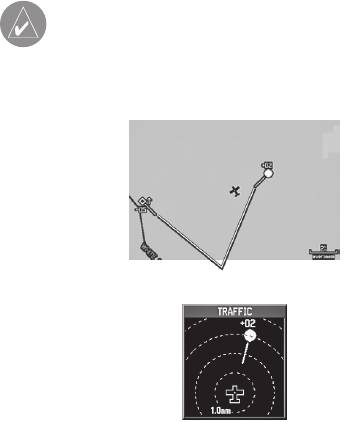
Страница карты
ПРИМЕЧАНИЕ: Окно предупреждения о воздуш-
ном движении отключено, когда скорость самолета
Данные трафика TIS могут быть отображены на странице
относительно земли составляет менее 30 узлов, или во
карты.
время навигации по отрезку захода на посадку.
Изменение настроек TIS на странице карты:
1) С помощью кнопки PAGE вызовите страницу карты.
2) Нажмите кнопку MENU. Появится меню опций страницы
карты.
3) Выделите опцию Set Up Map (настройка карты) и нажмите
кнопку ENTER.
4) Выделите закладку Map (карта).
5) Выберите опцию TIS Traffic (TIS трафик) и с помощью
Целевой вектор курса.
кнопки ROCKER измените значение масштаба.
Выделение информации TIS с помощью курсора карты:
На странице карты может быть использована функция про-
крутки.
Когда курсор карты совмещен со значком трафика, на экране
Окно предупреждения о воздушном движении
будут показаны диапазон трафика и разделение по высоте.
GPS MAP 495 Руководство пользователя 163
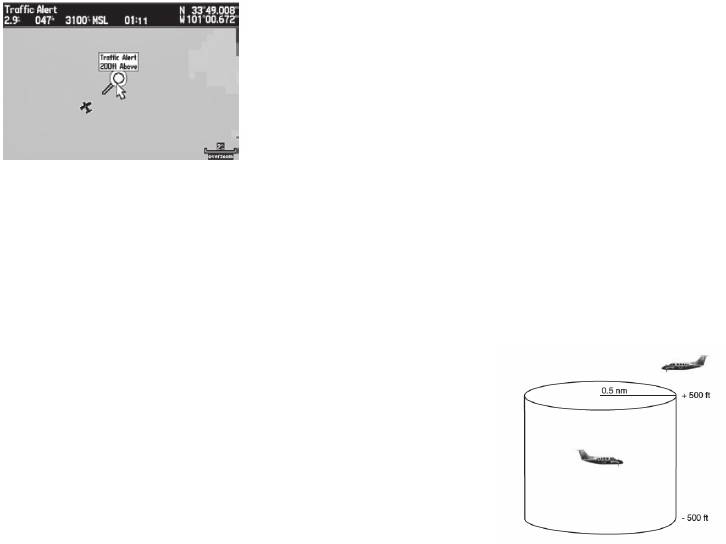
ления воздушным движением (ATC) для получения любой
информации, которая может быть полезной в данной ситуа-
ции. На основе вышеописанных процедур незначительные
изменения вертикального маршрута полета в соответствии с
требованиями воздушного движения не рассматриваются как
маневр уклонения.
Рекомендации TIS должны предупреждать экипаж самолета о
С помощью функции прокрутки карты вызваны значения
необходимости повышенной внимательности для определения
диапазона трафика и разделения по высоте.
воздушного судна – нарушителя. При выдаче звукового пред-
Рабочие процедуры TIS
упреждения или появлении символа воздушного движения в
Система TIS выдает пользователю голосовые и визуальные
виде желтого круга начинайте визуальный поиск воздушного
предупреждения, когда прогнозируется появление воздушно-
судна – нарушителя. После нахождения продолжайте визуаль-
го судна – нарушителя. При этом пользователь не должен на-
ное слежение для обеспечения безопасности полета.
чинать выполнение маневра, полагаясь исключительно на ин-
Воздушное
формацию, показанную на экране прибора GPSMAP 495, или
судно – нарушитель
на рекомендации TIS. Эти данные по причине недостаточного
разрешения и способности к координации могут исполь-
зоваться только в качестве вспомогательной информации.
Экипаж самолета должен попытаться визуально обнаружить
воздушное судно – нарушитель и поддерживать безопасное
Эта зона в пределах
расстояние в соответствии с правилами и здравым смыслом.
34 секунд
Если же экипаж самолета не может визуально обнаружить
воздушное судно, необходимо связаться со службой управ-
Условия для рекомендаций по воздушному движению
164 GPS MAP 495 Руководство пользователя





